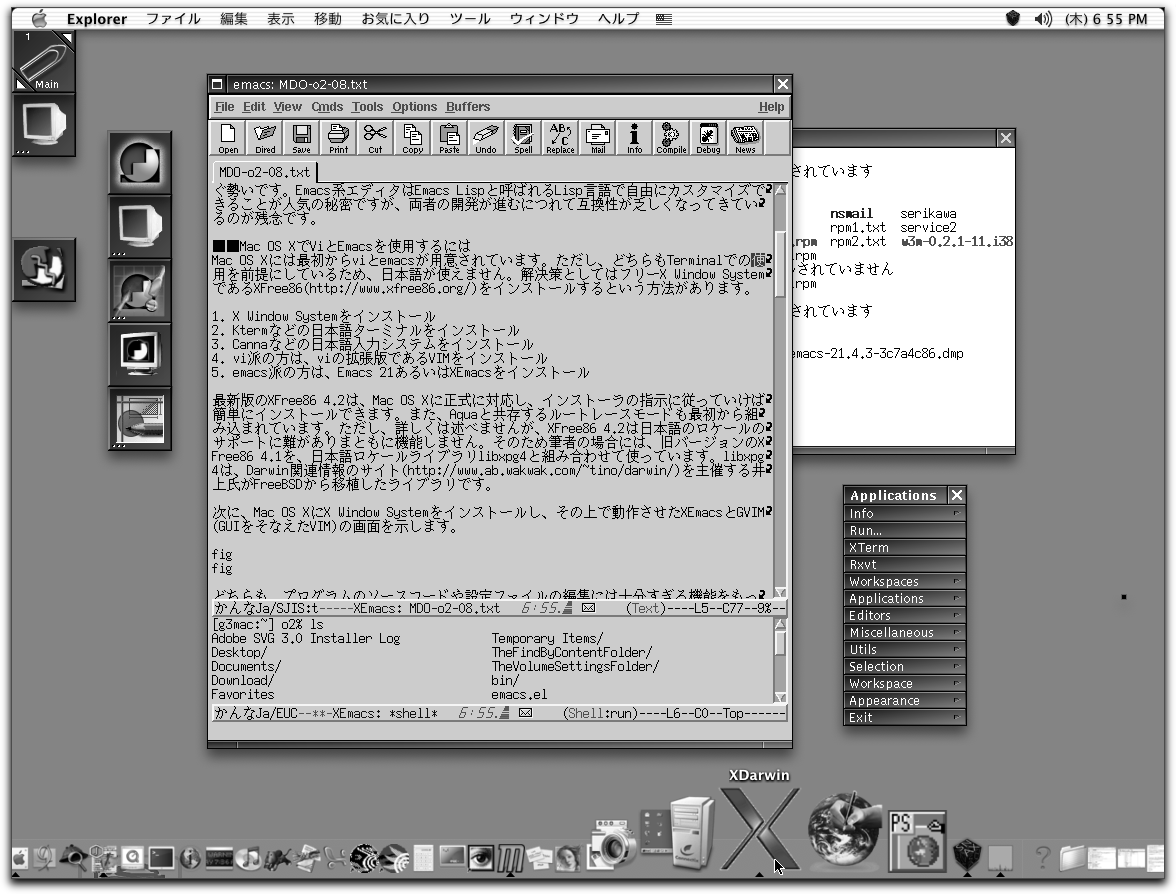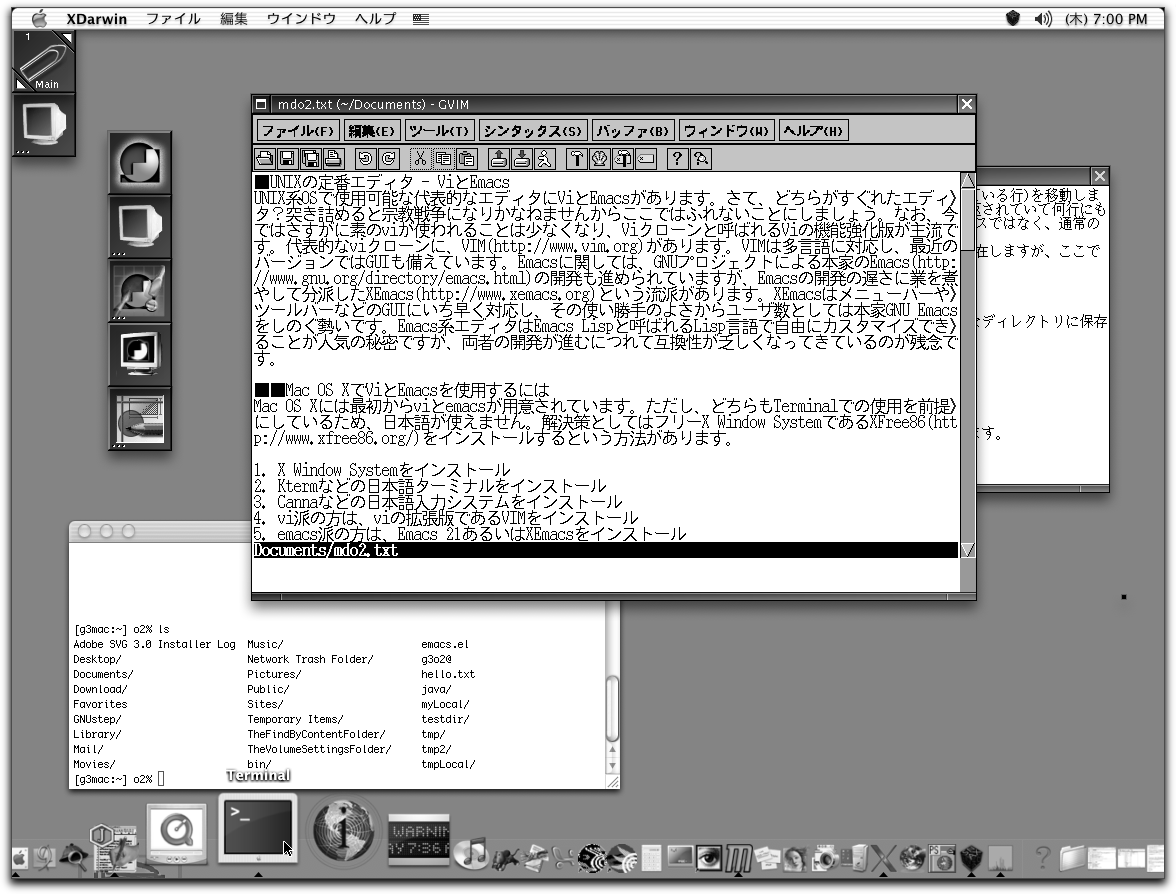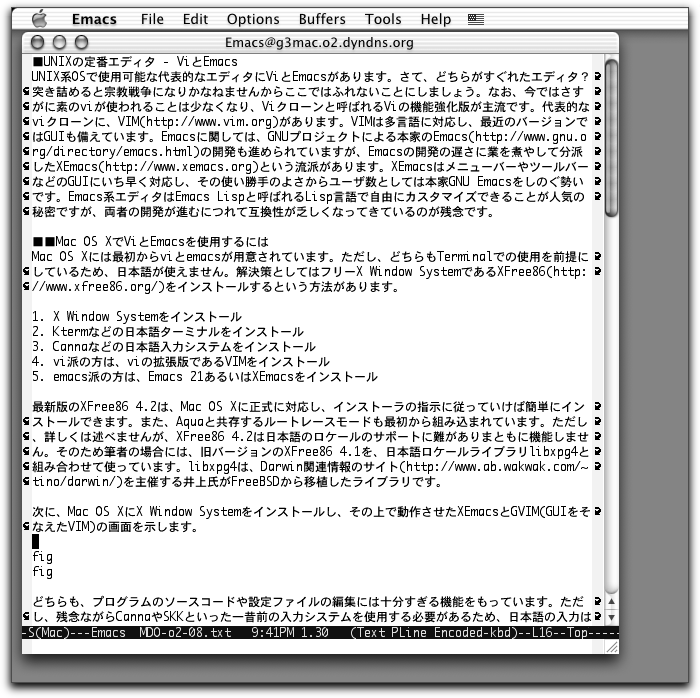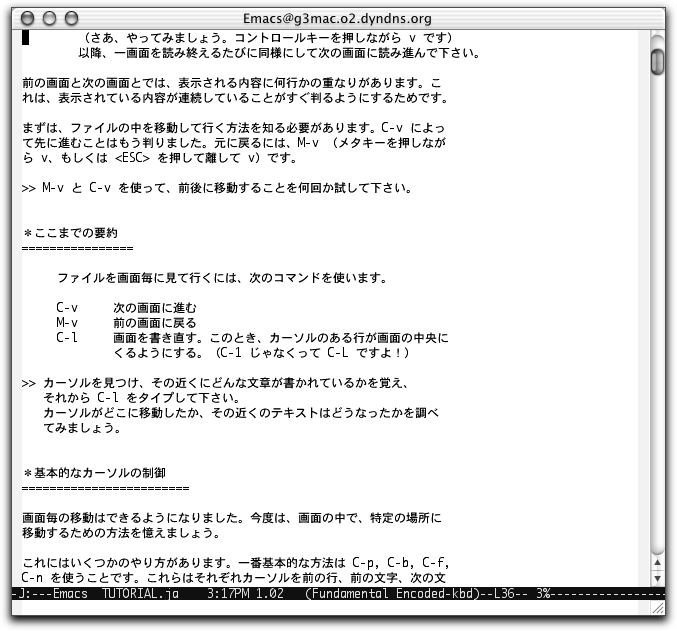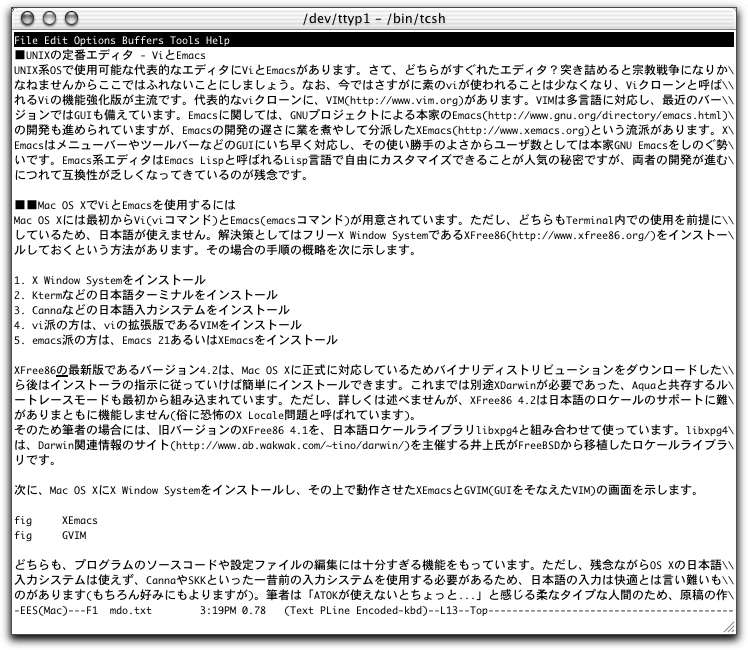Macintosh Developer Online (MDOnline)
2002年2月26日発行号 - Java 1.3.1 Update 1
- 大津真=XはUNIXでサーバで》UNIXの定番エディタ - ViとEmacs(1)
- 大津真=XはUNIXでサーバで》UNIXの定番エディタ - ViとEmacs(2)
- Mac OS XのJava 1.3.1 Update 1が公開、日本語環境の問題は解消か
- 【MacWIRE配信予定】Mac OS Xに対応したPowerPlantの書籍が発売
- WWDC 2002の募集が開始
- ヤノ電器がMac OS X 10.1.3でMOの書き込みができない問題を対処
- 【MacWIRE配信予定】MDOnline Digest》2002年2月第4週のMDOnlineから
┏━━━━━━━━━━━━━━━━━━━━━━━━━━━━━┓
┃Q.オンラインショップで本を買っても送料無料ってホント? ┃今すぐ購入
┃A.本当です!【楽天ブックス】では送料無料でばんがります!┃ ↓
┗━━━━━━━━━━━━━━━━━━━━━━━━━━━━━┛ ↓
http://px.a8.net/svt/ejp?a8mat=BZFSP+3GFM7M+1N6+61C2R
【PowerPlantによるCarbonアプリケーション】―の購入はこちら
http://px.a8.net/svt/ejp?a8mat=BZFSP+3GFM7M+1N6+61Z82&i=4877781021
また、言い訳になって申し訳ないですが、Mac OS X Serverのアカウント関連記事は明日を予定しています。半分ほどは書いてあるのですが、月曜日に熱を出してしまって寝込んでしまいました。幸い、一晩で復帰できましたけど、これは2、3日は寝込むかと思ってしまうような状態でした。だけど、今回は一切薬を飲まなかったのが勝因かもしれません。
久しぶりに、プレゼントです。広文社さんから発売された書籍で、さくっと抽選にうつります。わざとらしく↑(笑)、販売直行リンクを貼ってみました。プレゼントの発表のときにも出します(大笑)。
===============================プレゼント
「PowerPlantによるCarbonアプリケーション」(5冊、広文社提供)
――――――――――――――――――――――――――――――――――――
- 申し込むには、<msyk@mdonline.jp>宛にメールをしてください
- メールのタイトルは、【PowerPlant本希望】としてください(カッコも含めて下さい)
- メールの本文には、送付先の名前(必要なら団体部署名も)、郵便番号、住所、当選時の公開名を記載してください
- 日本時間で2002年2月28日(木曜日)を含むこの日までに到着したメールより抽選します
- メールは、MDOnlineに登録のメールアドレスから送付してください。また、HTMLメールでなくプレーンなテキストメールでお願いします
- 有償での購読者、MOSA会員としての購読者、ヘリオグラフ顧客様、Homework会員様としての購読者の方々に応募の権利があります
(新居雅行 msyk@mdonline.jp)
大津真=XはUNIXでサーバで》UNIXの定番エディタ - ViとEmacs(1)
この記事のPDFファイル(1005KB)は以下のアドレスにあります。
ダウンロードには、MDOnlineのアカウントが必要です。
pdfs/MDOnline020015.pdf
‥‥‥‥‥‥‥‥‥‥‥‥‥‥‥‥‥‥‥‥‥‥‥‥‥‥‥‥‥‥
UNIX系OSで使用可能な代表的なフリーエディタにViとEmacsがあります。さて、どちらがすぐれたエディタ?突き詰めると宗教戦争になりかねませんから、ここではふれないことにしましょう。
さすがに今では素のViが使われることは少なくなり、Viクローンと呼ばれるViの機能強化版が主流です。代表的なViクローンとしてVIMが有名です。Vimは早くから多言語に対応し、最近のバージョンではGUIも備えています。
Emacsに関しては、GNUプロジェクトによる本家のEmacsの開発も進められていますが、Emacsの開発の遅さに業を煮やして分派したXEmacsという流派があります。XEmacsはメニューバーやツールバーなどのGUIにいち早く対応し、その使い勝手のよさからユーザ数としては本家GNU Emacsをしのぐ勢いです。なお、Emacs系エディタはEmacs Lispと呼ばれるLisp言語を使用して自由にカスタマイズできることが人気の秘密ですが、両者の開発が進むにつれて互換性が乏しくなってきているのが残念です。
◇VIM
http://www.vim.org
◇Emacs
http://www.gnu.org/directory/emacs.html
◇XEmacs
http://www.xemacs.org
――――Mac OS XでViとEmacsを使用するには
Mac OS Xには最初からVi(viコマンド)とEmacs(emacsコマンド)が用意されています。ただし、どちらもTerminal内での使用を前提にしているため、日本語が使えません。解決策としてはフリーX Window SystemであるXFree86をインストールしておくという方法があります。
◇XFree86
http://www.xfree86.org/
その場合の手順の概略を次に示します。
1. XFree86をインストール
2. Ktermなどの日本語ターミナルをインストール
3. Cannaなどの日本語入力システムをインストール
4. Vi派の方は、Viの拡張版であるVIMをインストール
5. Emacs派の方は、Emacs 21あるいはXEmacsをインストール
XFree86の最新版であるバージョン4.2は、Mac OS Xに正式に対応しているためバイナリディストリビューションをダウンロードしたら後はインストーラの指示に従っていけば簡単にインストールできます。これまでは別途XDarwinが必要であった、Aquaと共存可能な「ルートレースモード」も最初から組み込まれています。ただし、詳しくは述べませんが、XFree86 4.2は日本語のロケールのサポートに難がありまともに機能しません(俗に恐怖のX Locale問題と呼ばれています)。
そのため筆者の場合には、まだXFree86 4.2への移行には踏み切れず、旧バージョンのXFree86 4.1を、日本語ロケールライブラリlibxpg4と組み合わせて使っています。libxpg4は、Darwin関連情報のサイトを主催する井上氏がFreeBSDから移植したロケールライブラリです。
◇Darwin関連情報のサイト
http://www.ab.wakwak.com/~tino/darwin/
次に、Mac OS XにX Window Systemをインストールし、その上で動作させたXEmacsとGVIM(GUIを備えたVIM)の画面を示します。
◇XEmacs
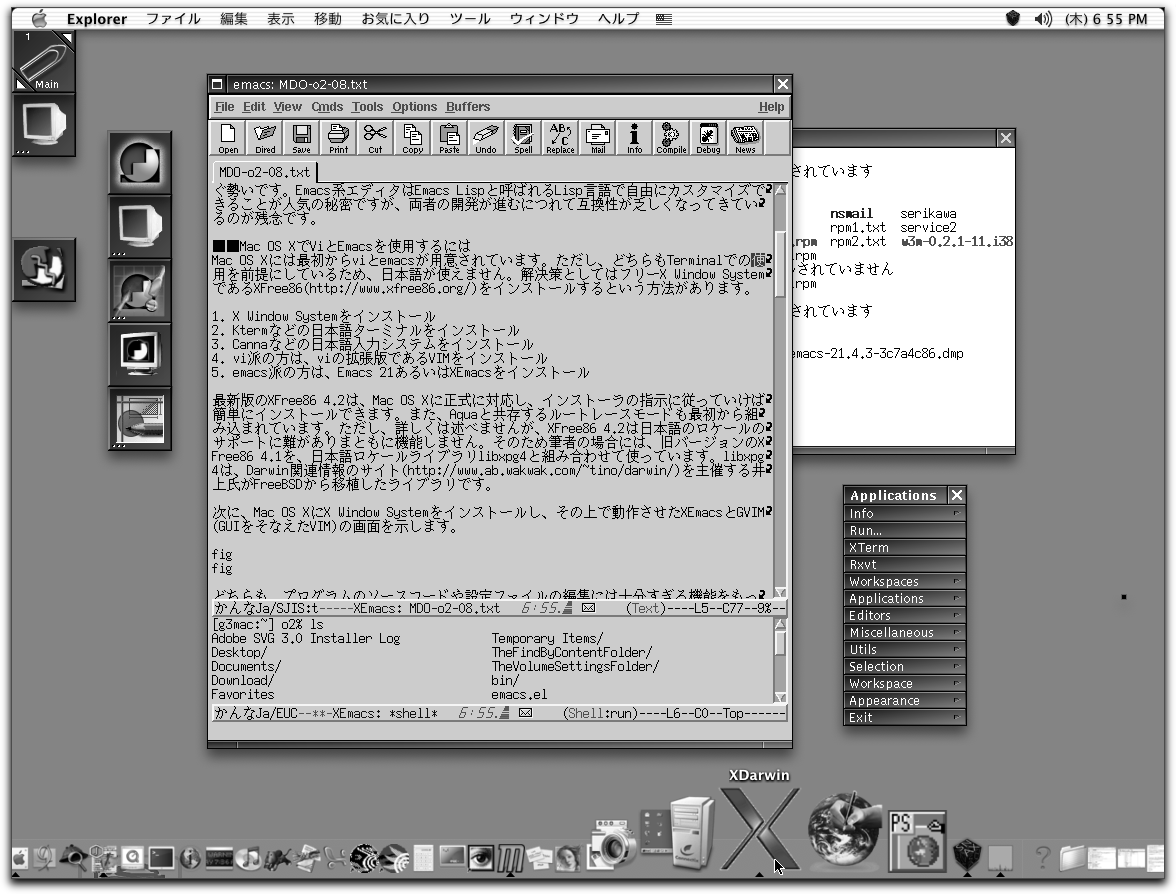
◇GVIM
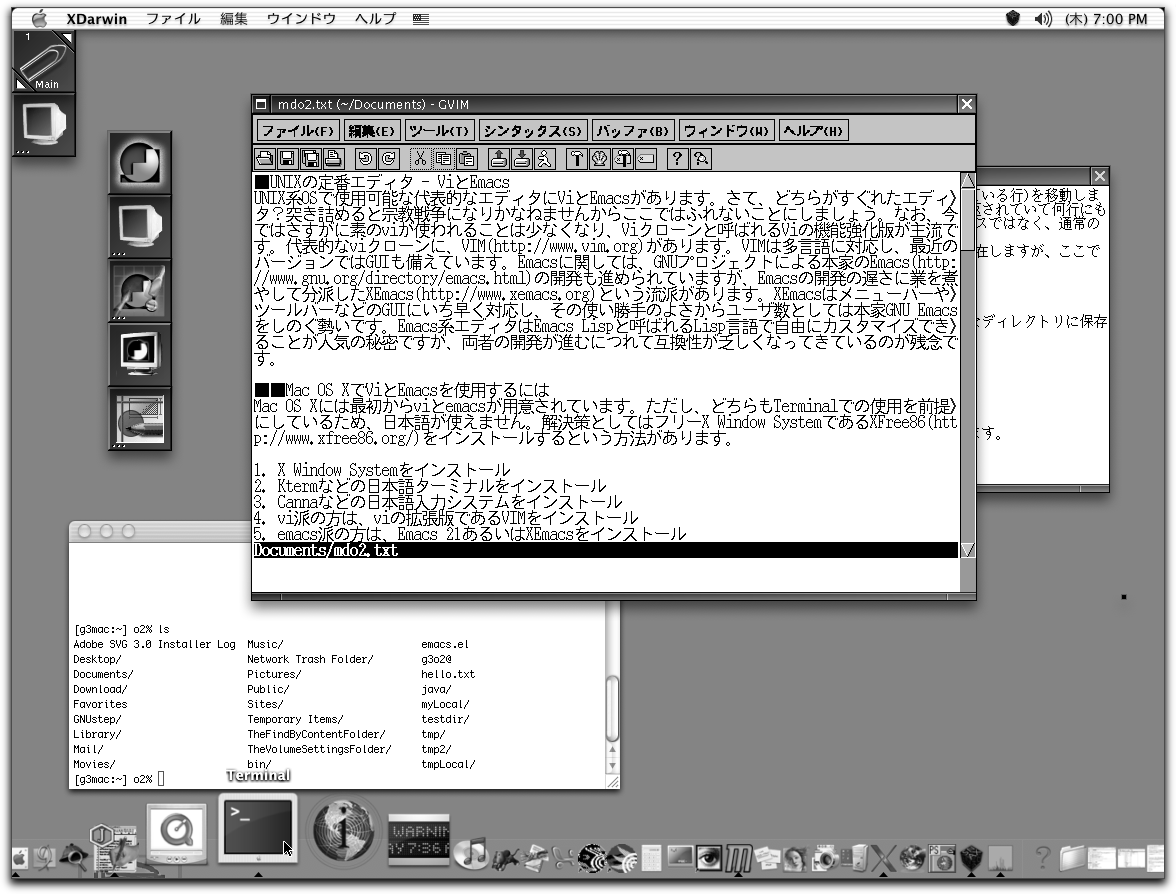
どちらも、プログラムのソースコードや設定ファイルの編集には十分すぎる機能をもっています。ただし、残念ながらOS Xの日本語入力システムは使えず、CannaやSKKといった一昔前の入力システムを使用する必要があるため、日本語の入力は快適とは言い難いものがあります(もちろん好みにもよりますが)。筆者は「ATOKが使えないとちょっと...」と感じる柔なタイプな人間のため、原稿の作成などにはあまり使っていません(隣のLinuxマシンにはATOK XをインストールしXEmacsを日常的に使用しています)。
――――Carbon版Emacs 21
さて最近になって、Andrew Choi氏によるEmacsバージョン21のCarbonパッチ(「付録」UNIXの基礎知識参照)が登場しました。OS Xの「ことえり」や「ATOK」が使用可能なため、快適な日本語入力が行えます。ただし、残念ながらインライン変換は行えません。
◇Carbonで動くEmacs
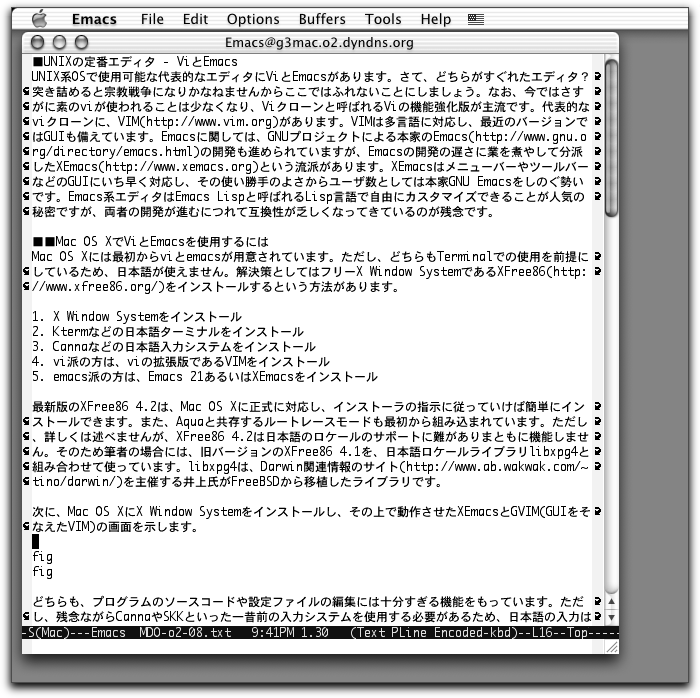
ここではCarbon版Emacs 21のインストール方法を紹介しましょう。まだアルファ版ということで、不安定な側面もあるということですが、筆者の環境ではほぼ安定して使用できています。ただし、非同期のサブプロセスには未対応なため、Emacsのウリのひとつである、シェルやメールなどのすべての環境をEmacs内で実現するといったことはできません(この問題を修正するパッチも存在するそうです)。
次にインストール手順を示します。
1.Emacsのサイトより、ソースのtarボール(emacs-21.1.tar.gz)をダウンロードして、適当なディレクトリで展開します。
◇Emacsのサイト
http://www.gnu.org/directory/emacs.html
% tar xvzf emacs-21.1.tar.gz 〈return〉
emacs-21.1/
emacs-21.1/FTP
emacs-21.1/INSTALL
emacs-21.1/README
emacs-21.1/BUGS
〈以下略〉
これで、emacs-21.1ディレクトリが作成され、ソースが展開されます。
2.Sourceforgetの「Emacs 21.1 for Mac OS X and Classic」のサイトより、Gzip形式で圧縮されたCarbonパッチ(emacs-21.1-2-mac.patch.gz)をダウンロードして、解凍します。
◇「Emacs 21.1 for Mac OS X and Classic」のサイト
http://mac-emacs.sourceforge.net
% gunzip emacs-21.1-2-mac.patch.gz 〈return〉
3.emacs-21.1ディレクトリに移動し、パッチを当てます
% cd emacs-21.1 〈return〉
% patch -p1 < ../emacs-21.1-2-mac.patch 〈return〉
patching file ChangeLog
patching file Makefile.in
patching file README
patching file configure
patching file configure.in
patching file etc/DEBUG
patching file etc/PROBLEMS
patching file lisp/ChangeLog
〈以下略〉
4configureスクリプトを実行します。このときX Window Systemをインストールしてある場合には「--without-x」オプションを指定してください。
% ./configure --without-x 〈return〉
creating cache ./config.cache
checking host system type... powerpc-apple-darwin5.2
checking for gcc... no
checking for cc... cc
checking whether the C compiler (cc ) works... yes
checking whether the C compiler (cc ) is a cross-compiler... no
checking whether we are using GNU C... yes
checking whether cc accepts -g... yes
checking whether ln -s works... yes
checking how to run the C preprocessor... cc -E -traditional-cpp
〈以下略〉
5.コンパイルします。
% make 〈return〉
cd lib-src; make all \
CC=’cc’ CFLAGS=’-g -O2 ’ CPPFLAGS=’-fpascal-strings -fno-common -DMAC_OSX -I../mac/src ’ \
LDFLAGS=’’ MAKE=’make’
cc -fpascal-strings -fno-common -DMAC_OSX -I../mac/src -DHAVE_CONFIG_H -I. -I../src -I/Users/o2/Download/emacs-21.1/lib-src -I/Users/o2/Download/emacs-21.1/lib-src/../src -fpascal-strings -fno-common -DMAC_OSX -I../mac/src -g -O2 -o test-distrib /Users/o2/Download/emacs-21.1/lib-src/test-distrib.c
〈以下略〉
6.sudoコマンド経由でインストールします。
% sudo make install 〈return〉
Password:←パスワードを入力
cd lib-src; make all \
CC=’cc’ CFLAGS=’-g -O2 ’ CPPFLAGS=’-fpascal-strings -fno-common -DMAC_OSX -I../mac/src ’ \
LDFLAGS=’’ MAKE=’make’
make[1]: Nothing to be done for `all’.
cd src; make all \
〈以下略〉
以上でEmacsのバンドル(Emacs.app)が、emacs-21.1/macディレクトリに作成されます。Applicationsフォルダなどにコピーしておくといいでしょう。
‥‥‥‥‥‥‥この項、続く‥‥‥‥‥‥‥[大津真]‥‥‥‥‥‥‥
関連リンク:大津真Web Site
カテゴリ:文書作成アプリケーション, UNIX, 大津真=XはUNIXでサーバで
大津真=XはUNIXでサーバで》UNIXの定番エディタ - ViとEmacs(2)
――――Emacsの設定
Emacsは起動時に~/.emacs.elファイルを読み込みます。このファイルにはEmacs Lisp言語で設定を記述します。次に基本的な設定例を示します。
〈リスト〉~/.emacs.elの例
;; 日本語の設定(この例ではShift-JISに設定している)
(set-language-environment ’japanese)
(set-keyboard-coding-system ’japanese-shift-jis-mac)
(set-terminal-coding-system ’japanese-shift-jis-mac)
(set-buffer-file-coding-system ’japanese-shift-jis-mac)
;; モードラインに時間を表示
(display-time)
;;モードラインの色を設定
(set-face-foreground ’modeline "yellow")
(set-face-background ’modeline "navy")
――――Emacsの起動
設定が完了したら、FinderでEmacsのアイコンをダブルクリックして起動してみましょう。Emacsの使い勝手はちょっとくせがあるので、まずはチュートリアルをやってみることをオススメします。「Help」メニューから「Emacs Tutorial (choose language)...」を選択してください。ミニバッファー(ウィンドウの一番下の行)に「Language:」と表示されるので、続けて「japanese」とタイプしてreturnキーを押すと日本語のチュートリアルが起動します。
◇Emacsの日本語チュートリアル
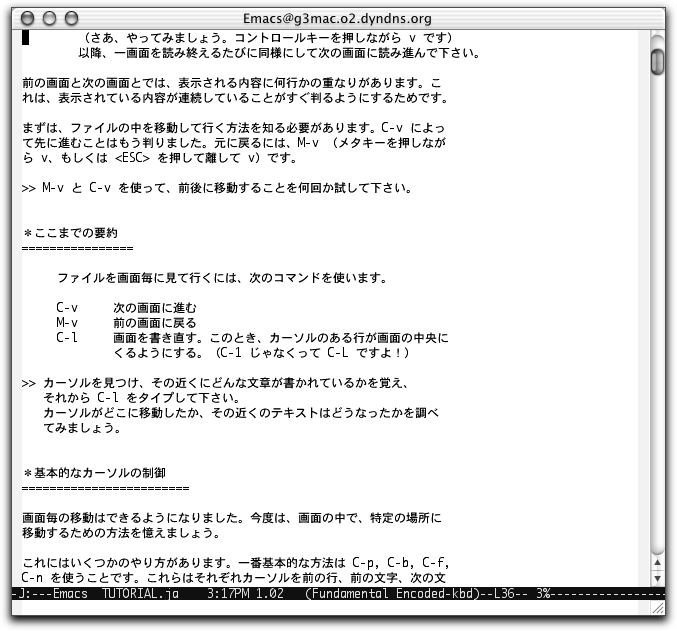
●カーソルで物理行を移動するには
一般的なエディタでは、カーソルを縦方向に移動すると物理行(実際に見えている行)を移動しますが、Emacsの場合には論理行単位で移動します。つまり段落が行末で折り返されていて何行にも渡る場合に、カーソルが段落単位で移動してしまいます。プログラムのソースではなく、通常の文章を作成する場合にちょっと使いづらいと感じるでしょう。
この問題に対処するEmacs Lispのプログラムはインターネット上にいくつか存在しますが、ここでは、モード単位の設定が可能なphysical-lineを紹介しましょう。
◇physical-line
http://www.taiyaki.org/elisp/physical-line/
1.physical-line.el をダウンロードし、「~/.site-lisp」など適当なディレクトリに保存します。
2.~/.emacs.elに次のような行を加えます。
(load "~/.site-lisp/physical-line.el")
(add-hook ’text-mode-hook ’physical-line-mode-on)
以上で、Emacsを再起動すればカーソルが物理行単位で移動するようになります。
――――JTerminal上でEmacsを使う
メニューやスクロールバーは不要という上級者の方は、Kusama氏による日本語TerminalであるJTerminal内でEmacsを使うという手もあります。ことえりやATOKによる「インライン変換もどき」の変換も可能です。
◇JTerminalで使うEmacs
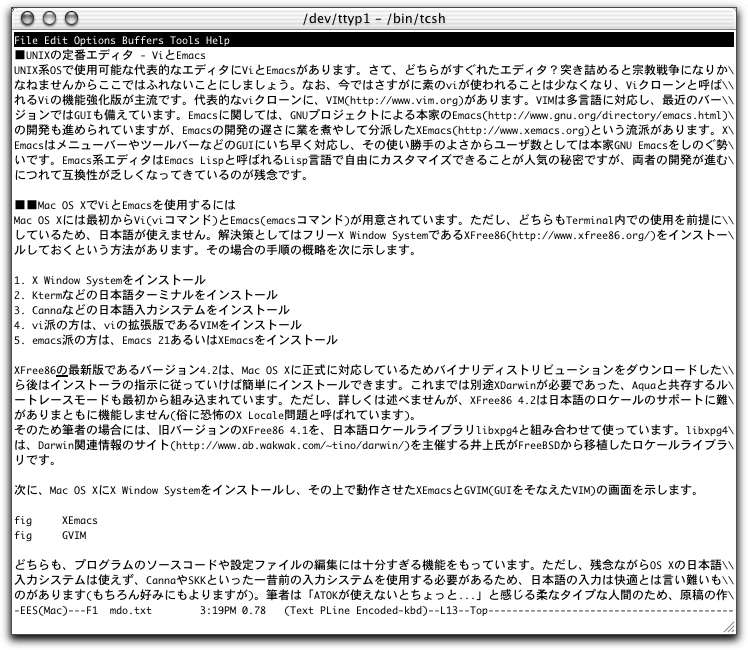
◇JTerminalのオフィシャルサイト
http://www.tt.rim.or.jp/~kusama/
JTerminal上でEmacsを起動するには次のようにします。
% emacs -nw 〈return〉
なお、JTerminalが対応している文字コードは日本語EUCのみなので、Emacsの設定ファイル(~/.emacs.el)ではコーディングシステムの設定を「euc-jp」にしておきます。
(set-language-environment ’japanese)
(set-keyboard-coding-system ’euc-jp)
(set-terminal-coding-system ’euc-jp)
――――付録
◇パッチについて
元のソフトウエアと、それを元に修正したソフトウエアとの差分ファイルのことを「パッチ」と呼びます。元のソフトウエアにパッチを適用することを「パッチを当てる」といいます。「パッチ」とは日本語では洋服の継ぎ当てのような意味ですが、ソフトウエアに細かな修正を施すものと考えればいいでしょう。もちろん、パッチの数が膨大になりすぎると混乱を招くため、重要なパッチはバージョンアップ時にオリジナルのソースにマージされるのが普通です。
パッチには、ソースファイルに適用するソースパッチと、バイナリファイルに適用するバイナリパッチがあります。オープンソースソフトウエアの場合には通常パッチはソースパッチとして提供されます。
ソースパッチを当てるにはpatchコマンドを使います。パッチファイルのパスはリダイレクション「<」で指定することに注意してください。
patch -p番号 < [パッチファイルのパス]
オプションの「-p番号」は、パッチファイルを作成した環境と、パッチを当てている環境のディレクトリ構造を調節するために使用します。パッチファイル内には、
+++ dir1/file1
のようにソースのパスが指定されています。「-p0」と指定した場合には、パッチを作成した環境と同じディレクトリ構造と見なされパスがそのまま使われます。
「-p1」とした場合には、パッチファイル内で指定されているパスから最初のディレクトリ部分を取り除いて適用します。「dir1/file1」の場合には「dir1」が取り除かれ「file1」が対象と見なされ、カレントディレクトリにファイルがある状態でパッチが当てられます。
いずれにしてもディレクトリ構造が異なる場合にはエラーになるので、パッチにREADMEなどが含まれていない場合、まず「-p0」を指定して実行してそれでエラーならば「-p1」を指定すると、たいていの場合うまくいきます。
◇パッチの作り方
パッチを作成するにはファイルの差分を表示するdiffコマンドを使用します。元のソースが保存されているディレクトリが「program」の場合、まずこれを「program.org」のような名前でコピーしておきます。
% cp -rp program program.org 〈return〉
ソースファイルの修正が完了したら、diffコマンドでパッチを作成します。
% diff -uNr program.org program > mypatch 〈return〉
ここで「u」はユニファイド差分形式と呼ばれる人間にわかりやすい形式の差分ファイルを作成するオプション、「Nr」はディレクトリ単位でパッチを作成するためのオプションです。
次に作成されたパッチである「mypatch」ファイルの中身を示します。
〈リスト〉パッチファイルの例
diff -uNr program.org/Hello.java program/Hello.java
--- program.org/Hello.java Thu Feb 21 23:33:13 2002
+++ program/Hello.java Thu Feb 21 23:36:21 2002
@@ -1,7 +1,8 @@
class Hello {
public static void main(String argv[]){
- //String s;
- System.out.println("Hello Worlid");
+ String s;
+ s = "Konnitiwa";
+ System.out.println(s + "Hello Worlid");
}
}
最初の行にパッチの作成に使用したコマンドが記述されます。2行目、3行目には変更前と変更後のソースファイルのパスが記述され、その後ろに変更部分のリストがその周囲を含めて表示されます。複数のソースファイルが変更されている場合には、その数だけ変更部分が記述されます。
∽∽∽∽∽∽∽この項、以上∽∽∽∽∽∽∽[大津真]∽∽∽∽∽∽∽
関連リンク:大津真Web Site
カテゴリ:文書作成アプリケーション, UNIX, 大津真=XはUNIXでサーバで
Mac OS XのJava 1.3.1 Update 1が公開、日本語環境の問題は解消か
Mac OS XのJavaがアップデートされた。「Java 1.3.1 Update 1」として公開されているが、ソフトウエアアップデートでのアップデートは、執筆時点では確認できなかった。また、「Java 1.3.1 Update 1 Developer Tools」として、開発ツールのアップデートも行われている。以下は、関連文書へのリンクである。
◇Java 1.3.1 Update 1 Developer Tools: Information and Download
http://www.info.apple.com/kbnum/n122004
◇Java 1.3.1 Update 1: Information and Download
http://www.info.apple.com/kbnum/n122000
◇Java 1.3.1 Update 1 Release Notes
http://developer.apple.com/techpubs/java/ReleaseNotes/java131update1/index.html
Java 1.3.1 Update 1は、Java VMのバージョンとしてはこれまで通り1.3.1であるが、Mac OS X向けのアップデートが行われているということである。
まず、アプリケーションメニューの環境設定(Preferences)の項目に対応する機能が組み込まれた。そして、Swingのハードウエアアクセラレーションの機能が正式にサポートされた。この機能によりSwingのコンポーネントを使う場合にグラフィックス描画を直接ビデオカードに対して行うため、高速な描画を期待できる。ただし、通常はオフになっている。また、アクセラレーションを適用するビデオカードをプロパティで指定する必要がある。ビデオカードごとにアクセラレーションを行うかどうかを指定することができるので、パフォーマンスの向上が見込めるビデオカードを使う場合にだけハードウエアアクセラレーションを利用できるようになると説明されている。また、MRJのバージョンは3.2となっている。Update 1以前のVer.1.3.1のMRJは3.1なので、MRJのバージョンを確認することで、Update 1が適用されているかどうかは判断できる。
少しプログラムを動かしてみた感じでは、これまでのJavaアプリケーションの大問題であった、インプットメソッドが使える状態だとアプリケーションがフリーズしたかのようになり、カーソルが虹色になりっぱなしになるという症状は解消しているようだ。テキスト関連のコンポーネントが全面的に書き直されているという記述が見られる。日本語環境でのJavaがやっとスタート地点に立ったという感があるところだ。ただし、デフォルトの状態でキー入力すると文字化けがするので、コンポーネントに対するフォント設定は必要なようである。また、メニュー項目については、タイトルバーに表示される項目は何も設定しなくも日本語表示が可能であるが、プルダウンメニュー内の項目については文字化けするので、フォント設定が必要になる。
また、Java Applicationのプロジェクトを作成すると、ビルドプロセスにシェルスクリプトの実行が記述されている。システムのバージョンをチェックしたときに表示する文字列をローカライズ可能な形式、つまりlprojフォルダに収めるためのもののようだが、これは、Javaを起動する部分のネイティブなプロセスで使われるものと思われる。English.lprojフォルダだけがアプリケーションパッケージのリソースのフォルダに作られている。
一方、英語版ではあるが、JBuiler 6 Personalについても、そこそこ快適に作業ができるようになった。JBuilder上での日本語の扱いに問題はあるものの、作成して起動したアプリケーションでは問題なく日本語が表示される。テキストコンポーネントについては、フォント設定をしなくても、日本語の入力ができるが、以前からパッケージにしたときには日本語フォント設定が必要になり、javaコマンドから起動すると設定が不要という現象が見られていた。いずれにしても、JBuilder 6の日本語版については、「システム側の問題」はクリアされていると見てよいのではないだろうか。
カテゴリ:Java, OS関連ソフトウエア
【MacWIRE配信予定】Mac OS Xに対応したPowerPlantの書籍が発売
広文社より、Mac OS Xプログラミング入門シリーズとして、「PowerPlantによるCarbonアプリケーション」が発売された。遠藤隆浩氏が著者で、286ページで3,800円となっている。CodeWarrior 7を用いて、アプリケーションフレームワークのPowerPlantを使ってアプリケーション作成を行う方法が解説されている。メニューやウインドウ、ダイアログボックスといった基本的なプログラミングから、ドラッグ&ドロップやネットワークといった応用的な話題まで、広い範囲が網羅されている。基本的なところからの解説もあるが、全体的にオブジェクト指向という点に注目していることもあって、クラスの解説が基本となっている。オブジェクト指向についての基本的な知識があれば、PowerPlantがどういった機能を持っているかといったことや、あるいは、すでにPowerPlantをベースにプログラミングを行っているプログラマに取っての手軽なリファレンスとなるだろう。
関連リンク:広文社
カテゴリ:開発ツール, 雑誌、書籍, Carbon/CF
WWDC 2002の募集が開始
Appleが主催するデベロッパー向けカンファレンスWWDC 2002(WorldWide Developers Conference)の募集が開始されていた。かねてよりのアナウンスとおり、2002年5月6日〜10日の日程で、サンノゼで開催される。参加費は1595ドルだが、4月14日までの参加は1295ドルに割り引きされる。また、同時にADC Selectメンバーの更新や入会を行うと1695ドルとなり、メンバーの会費が100ドル割り引きされることになる。セッションスケジュールもおおまかなものが公表されており、Aqua、Carbon、Cocoa、Darwin、Development Tools、Hardware、Internationalization/Localization、Java、Networking/Server、OpenGL、Quartz、QuickTime、Security、WebObjectsといった項目が上がっている。
関連リンク:WWDC 2002
カテゴリ:イベント
ヤノ電器がMac OS X 10.1.3でMOの書き込みができない問題を対処
ヤノ電器は、Mac OS X 10.1.3でMOドライブへの書き込みができなくなる症状に対し、この不具合を修正するモジュールを公開した。同社製品に対して適用できる。カーネル機能拡張ファイルを追加する形式となっており、これにより、同社MO製品ではMac OS X 10.3.1でも書き込みができるようになる。
関連リンク:Mac OS X 10.1.3でのMOドライブ動作不具合と対応について
カテゴリ:周辺機器, 周辺機器
【MacWIRE配信予定】MDOnline Digest》2002年2月第4週のMDOnlineから
――――この原稿は、MacWIRE様に掲載していただくための原稿で、MDOnline読者様向けにはすでに周知の事実も含まれていますが、あらかじめご了承ください。
Macintosh関連の開発情報や技術情報をお届けしている有償の日刊メールマガジン「Macintosh Developer Online(MDOnline)」で、2002年2月第4週にお届けした内容のダイジェストを紹介しよう。
まず、Mac OS Xのマイナーアップデートが行われ、Ver.10.1.3へのアップデートが行われた。周辺機器の対応が増えるなどの進歩もあるが、MOディスクで書き込みができなくなるなどのトラブルも報告されている。また、Mac OS X Server 10.1.3もリリースされた。認証SMTPや、送信処理を許可するIPアドレスやドメイン設定ができるなど、現在の一般的なメールサーバのセキュリティ設定に対応したことになる。ただし、その設定はNetInfo Managerで行わないといけない。
2002/2/20●Mac OS X 10.1.3のアップデータがリリース、周辺機器の対応を強化など
2002/2/21●KBase》Mac OS X 10.1.3の変更点が詳しく記載された文書
2002/2/22●Mac OS X Serverも10.1.3へアップデート、SMTPリレーに新しい設定
2002/2/23●KBase》Mac OS X Server 10.1.3のメールでのセキュリティ機能の使い方
2002年3月に開催されるMacworld Expo/Tokyo 2002のカンファレンスのスケジュールが公開された。今年は多数のカンファレンスが開催されるが、開発関連の話題も多くあるので、開発者やシステム管理者にとって注目するところもあるだろう。
2002/2/23●Macworld Expoのカンファレンススケジュールが公開、開発関連のセッションも数多く
開発ツール関連では、Mac OS XのDeveloper Toolsのアップデートが公開された。デバッグ時のフリーズと、FileMergeの更新だけの小規模なアップデートだ。また、REALbasic 4の日本語版の正式版が公開され、オンラインリファレンスも日本語となった。ファイル関連ユーティリティ集のMoreFilesがMac OS X対応のMoreFilesXとなって新たに公開されている。
2002/2/23●Developer Toolsのデバッグ時やファイルマージのバグを修正するアップデータ
2002/2/22●REALbasic 4の日本語版がリファレンスも日本語となり正式リリースへ
2002/2/21●ファイル関連処理のライブラリ集がMoreFilesXとしてHFS Plus API対応
連載のコーナでは、鶴園賢吾氏の「Cocoaはやっぱり!出張版」では、OpenGLをCocoaアプリケーションで使う方法が解説された。「Browsing Mac OS X」では、Mac OS X 10.1から新たに加わったRAIDの機能を実際に使ってみた。「今から始めるCocoaプログラミング」では国際化昨日の続きで、Info.plistファイルなどの国際化の様子を紹介した。
2002/2/19●Cocoaはやっぱり!出張版》8. OpenGLを使う
2002/2/20●Browsing Mac OS X》RAIDの機能を試してみる
2002/2/21●今から始めるCocoaプログラミング》文書ファイルを扱うアプリケーションを作る(19)パッケージ情報とアバウトの国際化
★MDOnlineは、ローカスが発行するオンライン情報メディアで、日刊のメールマガジンを中心に、Macintoshの開発情報や技術情報をお届けしている。過去の記事はWebサイトですべて参照できるようになっている。Mac OS Xの話題を積極的に取り上げるとともに、Knowledge Baseの公開情報を要約するなどAppleからの情報をフォローし、開発ツールやシステム関連ユーティリティなどのサードパーティ情報も扱う。購読料は有償で、年間8,000円、半年5,000円、1か月1,000円(消費税込みの基準価格、支払い方法により金額が増減する)。購読はWebページから申し込むことができ、郵便振替、クレジットカード(QQQシステム)、WebMoneyやBitCash(プリペイドカードやクレジットカードでのオンライン購入)での支払いに対応している。
Macintosh Developer Online
カテゴリ:MDOnline Digest